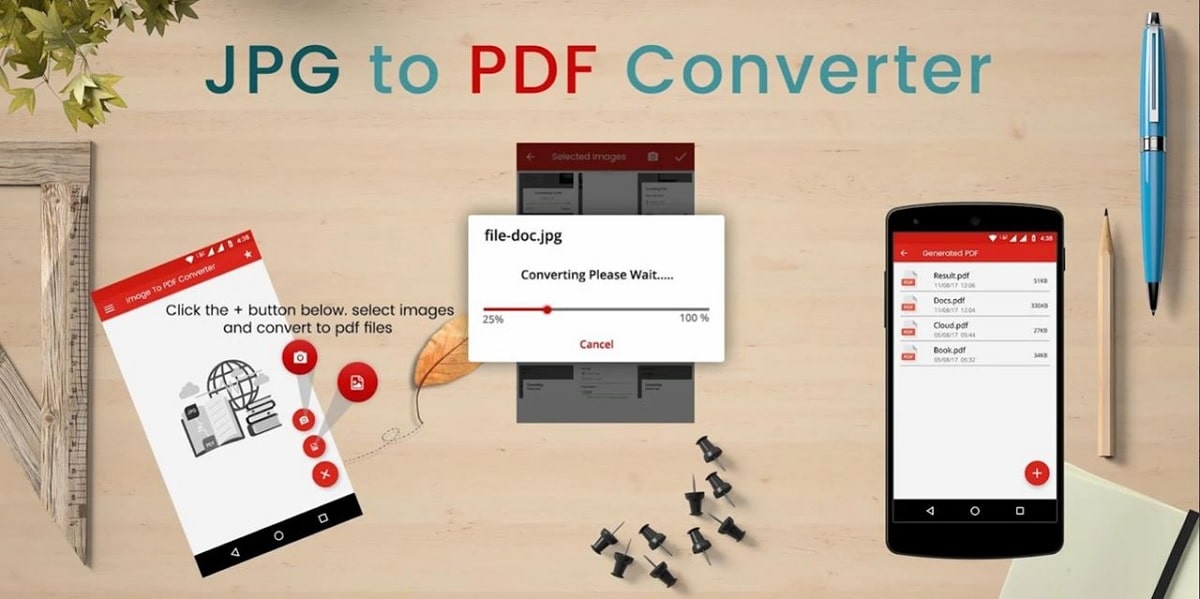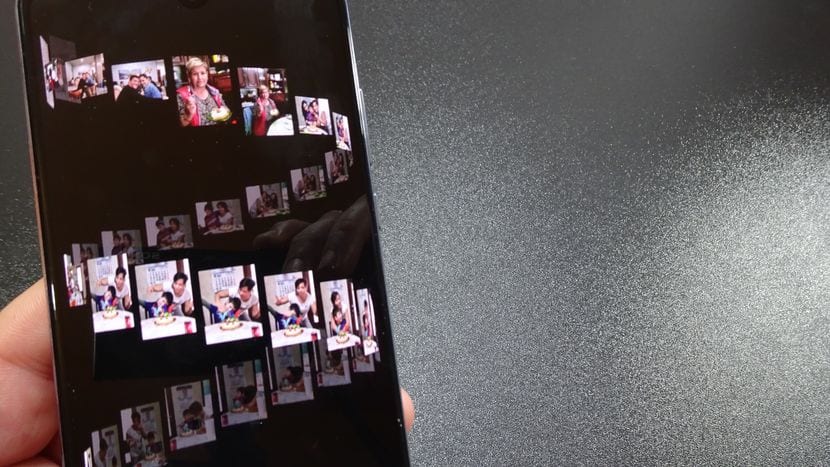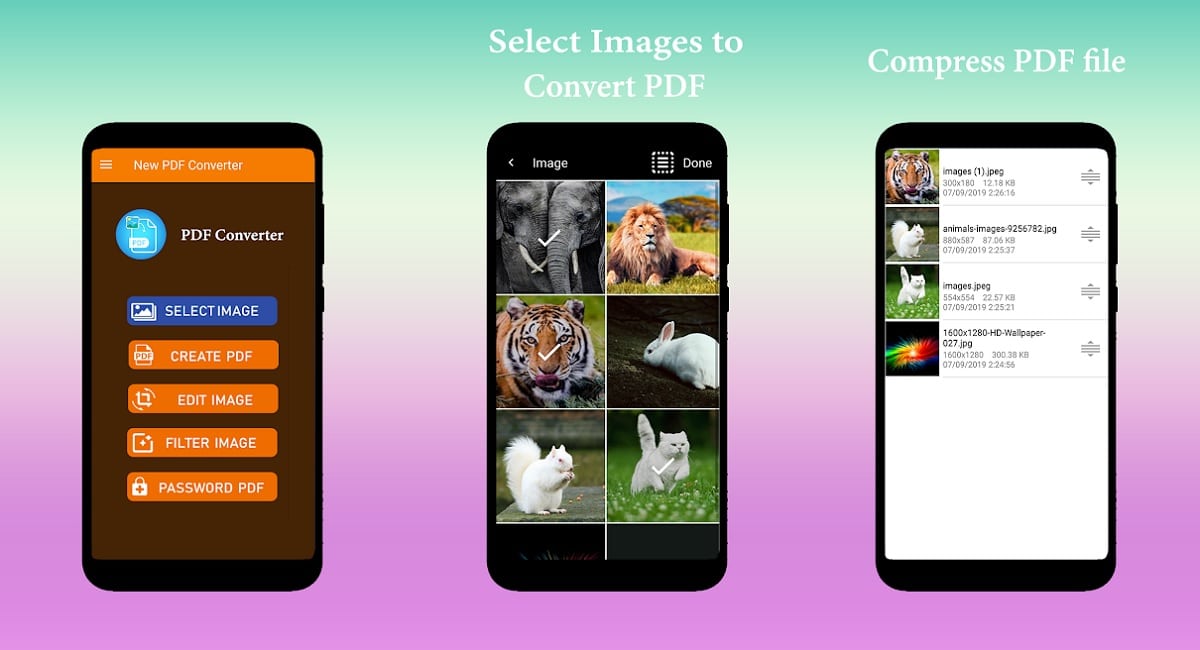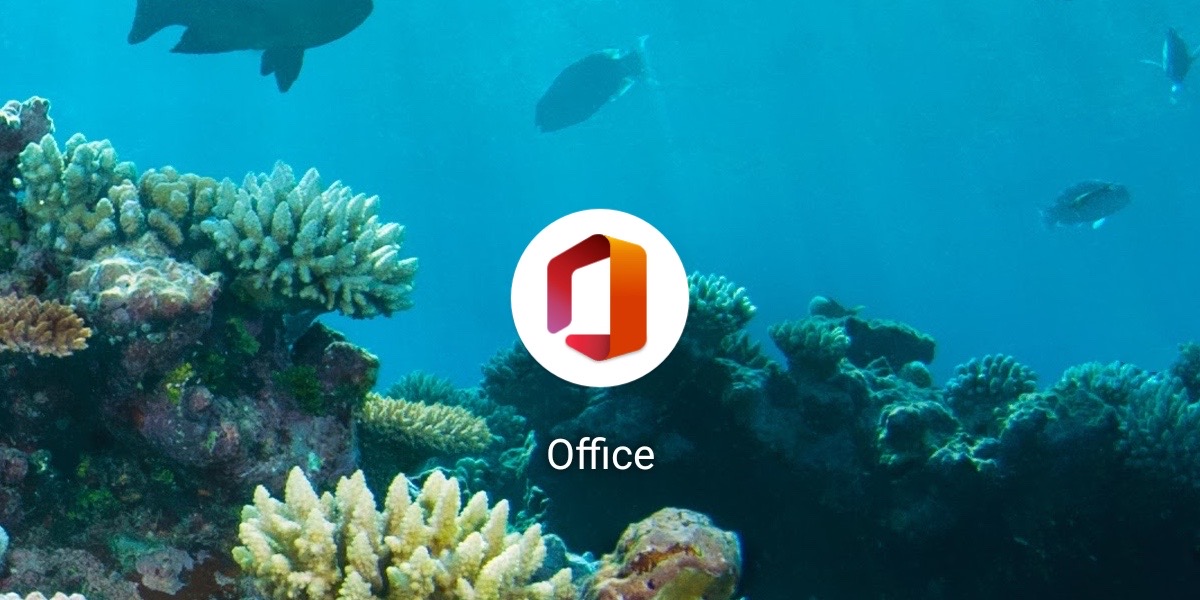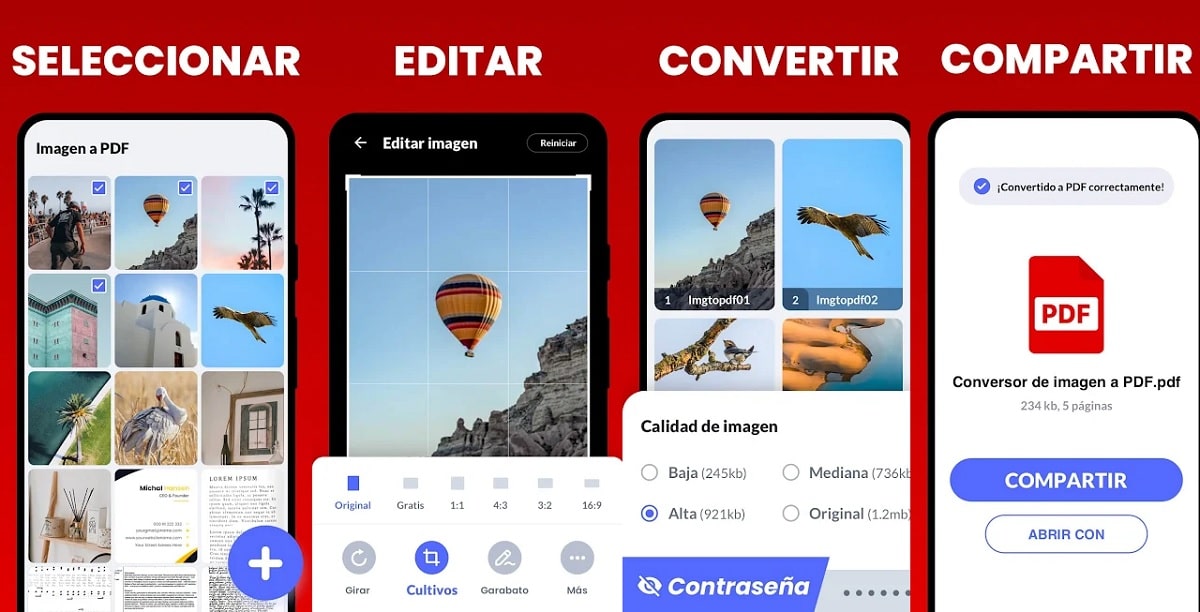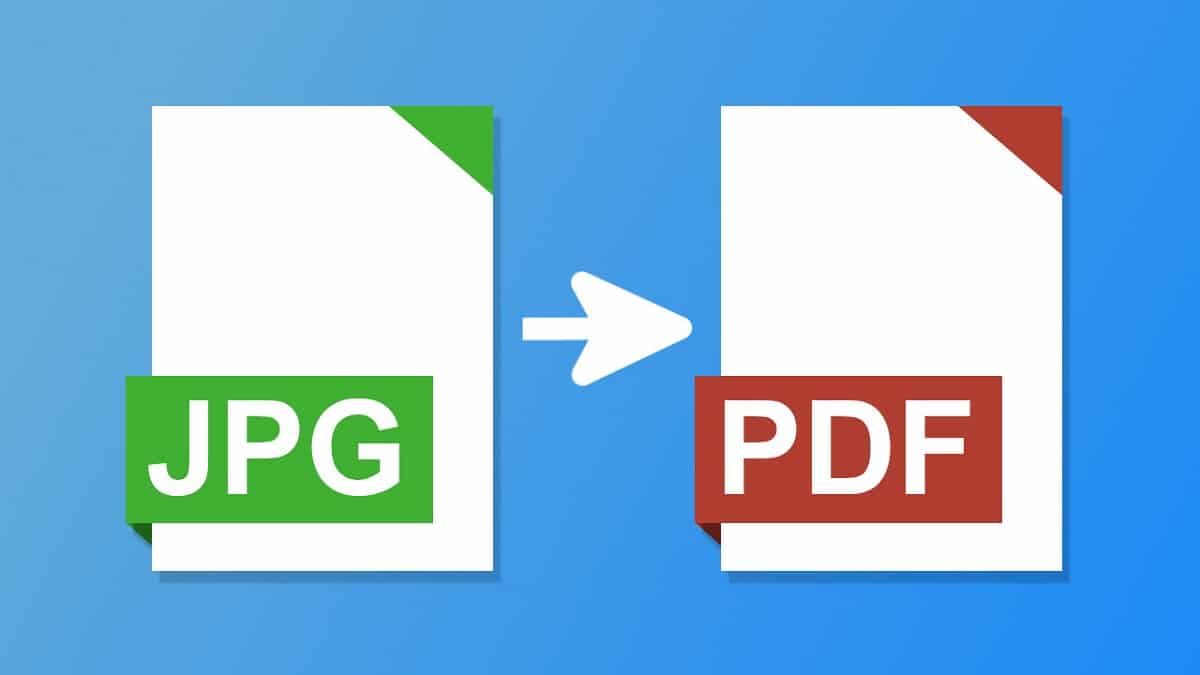
Een Android-telefoon of -tablet kan ons helpen het meeste uit ons apparaat te halen door ons meerdere functies te bieden. Een van de dingen die we met onze mobiele telefoon kunnen doen, is bestanden van het ene formaat naar het andere converteren. Bijvoorbeeld, we kunnen een foto naar PDF converteren, of het nu een JPEG- of PNG-foto is.
In dit artikel leert u hoe u deze conversie kunt doen vanaf je Android-apparaat. Als u een dergelijke conversie-app nodig heeft, zijn hier de verschillende beschikbare opties. Aangezien alle methoden gemakkelijk te gebruiken zijn, zou u er een moeten kunnen vinden die aan uw behoeften voldoet.
websites
Er zijn verschillende webpagina's waarmee we een foto kunnen converteren naar een PDF-bestand zonder iets op de mobiel te hoeven installeren. Het is een snel proces dat we rechtstreeks in de browser van ons mobiele apparaat kunnen uitvoeren, dus we hoeven niets te installeren. Het is een zeer comfortabele optie.
Veel gebruikers zijn bekend met sites zoals PDF formatterenMaar Smallpdf Het is een andere optie waar we in deze situatie onze toevlucht tot kunnen nemen. Als we een afbeelding naar een PDF-bestand op een Android-apparaat willen converteren, moeten we deze stappen volgen:
- Open de webbrowser op uw mobiele apparaat.
- Voer het kleine pdf-link.
- Kies de optie om JPG naar PDF te converteren of u kunt ook PNG naar PDF kiezen, afhankelijk van het formaat van uw afbeelding.
- U kunt nu de afbeelding vanuit uw galerij uploaden.
- Klik na het uploaden op PDF maken.
- Wacht tot het proces is voltooid en binnen een paar seconden zal het worden geconverteerd.
- Klik nu op download de PDF op uw apparaat.
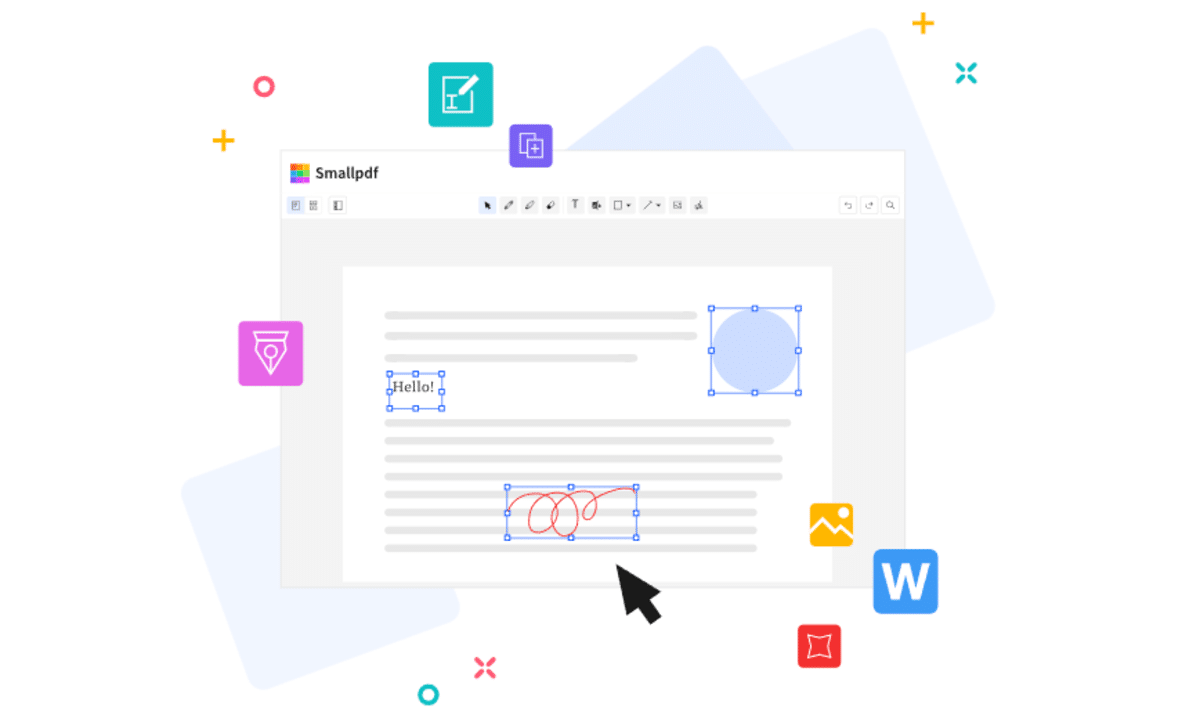
Zodra je het hebt, je kunt die PDF gebruiken voor wat je maar wilt. U kunt het bijvoorbeeld naar een vriend e-mailen of uploaden naar een webpagina. Je hebt net gezien hoe eenvoudig het is. Het duurt niet lang, hoewel je altijd een internetverbinding moet hebben en als de foto die je uploadt groot is, kan het meer mobiele data verbruiken en langer duren om te laden. Daarom is het misschien een betere optie om wifi te gebruiken, voor degenen die het niet hebben.
Galerij op je Android-mobiel
Niet alle Android-gebruikers kunnen deze methode gebruiken. Met sommige telefoonaanpassingslagen kunt u bijvoorbeeld een foto omzetten in een PDF. U hoeft geen applicaties op uw mobiele apparaat te installeren om deze functie uit te voeren. Het is een handig alternatief, hoewel je maar één afbeelding tegelijk kunt verwerken, dus als je veel foto's hebt, zal het omslachtig en tijdrovend zijn.
De beste optie is om te controleren of deze functie aanwezig is op uw Android-apparaat. Als dat zo is, is dat vooral cool, omdat je geen app van derden hoeft te gebruiken om die afbeeldingen naar een PDF-bestand te converteren. Ervoor je moet de volgende stappen volgen::
- Open de Galerij van je mobiel.
- Zoek nu de foto of afbeelding die u naar PDF wilt converteren.
- Klik vervolgens op het pictogram met de 3 stippen om het contextmenu te openen.
- Kies in dit menu de optie Importeren als PDF of Afdrukken als PDF als deze bestaat.
- Klik vervolgens op Opslaan of Afdrukken.
- Wacht tot het klaar is en het is klaar.
Na een paar seconden heb je een PDF opgeslagen op je Android-telefoon, op de locatie die je hebt gekozen. Veel gebruikers vinden dat het werken met PDF's iets eenvoudiger is dan met andere bestandsindelingen.
Als u meerdere PDF's heeft gegenereerd en deze wilt samenvoegen om er één te maken, kunt u dat doen sluit je aan bij de PDF's door de tutorial te volgen die u vindt in de link die we u zojuist hebben gegeven.

Toepassingen om foto naar PDF te converteren
Op Android kunnen we: een app gebruiken om een foto naar een PDF te converteren. Er zijn verschillende apps in de Play Store waarmee we verschillende bestandsindelingen naar PDF kunnen converteren, dus ze zijn een haalbare optie als we meerdere bestanden tegelijk willen converteren of als we dingen vaak op onze telefoon willen converteren.
Als dit iets is dat we vaak op onze telefoon of tablet willen doen, kan dit interessant zijn. Hier is er sommige apps die u gratis kunt downloaden en gebruik op je telefoon. Dit zijn de beste oplossingen om bestanden op Android te converteren.
Image to PDF Converter
Dit kan een van zijn meest populaire foto naar pdf-converters en effectief voor Android. Bovendien kunnen we een foto uit de galerij of een foto die we met de camera maken, gebruiken om deze om te zetten in het gewenste PDF-bestand, omdat we het op verschillende manieren kunnen gebruiken. Het is een goede app om te gebruiken omdat het in verschillende situaties kan worden gebruikt en geschikt is voor een groot aantal gebruikers.
Elke Android-gebruiker kan gebruik de applicatie zonder problemenomdat het een eenvoudige interface heeft. We kiezen gewoon de actie die we willen uitvoeren, selecteren de foto (uit de galerij of uit de camera) en wachten terwijl het bestand is geconverteerd naar het gewenste PDF-formaat. Als we klaar zijn, kunnen we het bestand een naam geven en ermee doen wat we willen (bijvoorbeeld via e-mail verzenden). Alles is in een oogwenk gedaan.
U download Image to PDF Converter gratis uit de Google Play Store. Het is beschikbaar voor Android-apparaten en we zullen er geen problemen mee hebben om het te gebruiken omdat de advertenties niet opdringerig zijn. Hier is de link:
Microsoft Office
Veel Android-gebruikers hebben Microsoft Office-toepassing op hun telefoons of tablets, en in sommige gevallen is het zelfs vooraf geïnstalleerd. Een paar jaar geleden werd deze app vernieuwd, wat een heleboel nieuwe functies met zich meebracht. Een van die nieuwe functies was de mogelijkheid om een afbeelding naar een PDF-bestand te converteren. Omdat veel Android-gebruikers deze app hebben, kunnen we deze gebruiken om afbeeldingen naar PDF-bestanden te converteren.
Iedereen die Microsoft Office op Android heeft, kan het. Hier is hoe:
- Open Microsoft Office op uw mobiele apparaat.
- Tik vervolgens op de knop +.
- Dan moet je de optie Foto kiezen.
- Kies de foto die je wilt uploaden of haal een foto direct uit de camera.
- Druk nu op de knop Bestandstype.
- Kies daar PDF.
- Klik op de knop Gereed.
- Ten slotte start de conversie en kunt u het PDF-document met de afbeelding opslaan waar u maar wilt.
Afbeelding converteren naar PDF
Android-gebruikers die een foto naar een PDF willen converteren, kunnen vertrouwen op een van de beste apps op de markt. Als een van de meest populaire conversie-apps is deze app: compatibel met onder andere JPEG-, PNG- en TIFF-formaten.
Deze app kan door iedereen worden gebruikt om converteer een foto naar een pdf op Android-besturingssystemen. Het wordt ook geleverd met een eenvoudig te gebruiken interface. Met de applicatie kunt u snel een foto uploaden en converteren naar het gewenste PDF-bestand. Het is te allen tijde gemakkelijk te gebruiken en biedt een verscheidenheid aan extra functies, zoals het formaat wijzigen.
Er zijn advertenties in deze app, maar ze zijn niet iets dat je stoort als je het op je telefoon gebruikt. Deze app kan worden download gratis op Android, uit de Google Play Store. U kunt deze applicatie downloaden via deze link: